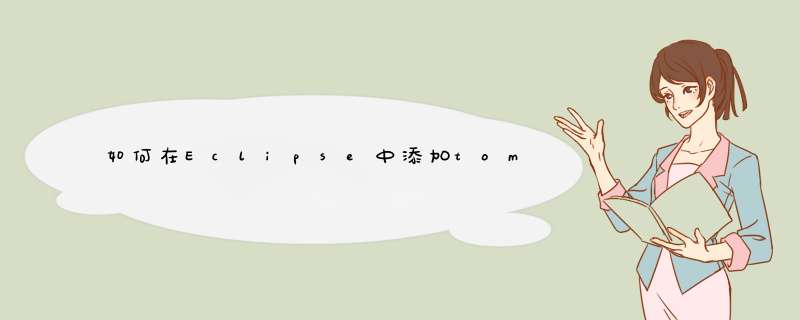
1.点击window-- show view - other 找到servers 点击OK。
2.在servers 里面右键鼠标 new -- server 找到tomcat版本,点击next,然后点击browse选择电脑上面的tomcat安装路径就行了。
前提是eclipse要能支持tomcat,也就是安装过tomcat插件或者eclipse是eclipse for J2EE能够开发web项目的。
第一步:点击菜单栏的”windows“,之后选择”preference“。
第二步:找到”server“菜单下的”Runtime Environment“,之后在此页面下点击”add“。
第三步:选择”tomcat6.0“之后,点击”Next“。
第四步:点击”Browse“之后找到”Tomcat“的存储路径,点击”Finsh“即可完成。
1、在Eclipse中添加Tomcat服务器。
2、此时Eclipse将自动生成Servers工程。
3、将web工程发布至tomcat。
4、在Servers视图,Remove删除刚刚发布的项目。
5、打开Tomcat服务器配置项。
6、修改以下两个配置项,Tomcat保持启动状态,否则ServerLocations一栏变灰色,不可用。
7、重新发布项目即可,然后启动Tomcat服务器,就可以直接在浏览器输入地址,而不用借助eclipse。
欢迎分享,转载请注明来源:内存溢出

 微信扫一扫
微信扫一扫
 支付宝扫一扫
支付宝扫一扫
评论列表(0条)